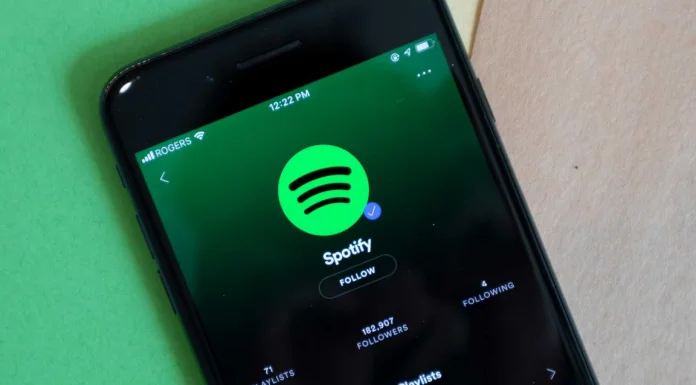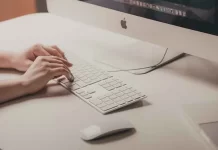Gli amanti della musica possono affrontare uno strano problema mentre ascoltano la musica su Spotify. In altre parole, il vostro Spotify Music si ferma inaspettatamente durante l’ascolto senza alcun motivo.
E a volte diventa davvero fastidioso quando stai ascoltando la tua canzone preferita e si ferma al momento sbagliato. Dopo aver navigato in rete e letto alcune comunità di utenti sono rimasto sorpreso dal fatto che ci sono molti fattori per cui Spotify interrompe le canzoni.
In questo articolo, vorrei riassumere le ragioni più comuni per mettere in pausa le canzoni e i modi più efficaci per risolvere questo problema.
I motivi per cui Spotify continua a mettere in pausa le canzoni
Ci sono alcune ragioni comuni per cui Spotify ferma le tue canzoni:
- Tieni attiva la modalità di risparmio della batteria o la modalità di limitazione dei dati.
- Se la tua connessione di rete è instabile, Spotify può smettere di riprodurre musica a causa del buffering di rete.
- Spotify può mettere in pausa la tua musica se usi lo stesso account su più dispositivi senza fare il logout.
- Il tuo dispositivo è pieno di eccessiva cache o di file temporanei.
- Ci sono troppe app in esecuzione in background sul tuo dispositivo allo stesso tempo.
- Se si ascolta la musica mentre si chatta su Discord, una composizione verrà automaticamente messa in pausa ogni 30 secondi.
Come risolvere i problemi con la messa in pausa delle canzoni su Spotify
Dal momento che un problema sorge per motivi diversi, allora deve anche essere risolto in modi diversi in modo da poter finalmente utilizzare comodamente il servizio.
Come risolvere i problemi di Spotify che mette in pausa le canzoni sul tuo PC
Prima di hackerare il tuo computer ti suggerisco di provare semplici modi di base per risolvere il problema come controllare la tua connessione di rete, aggiornare il browser/la scheda, o rilanciare l’app Spotify se l’hai scaricata sul tuo desktop. Dovresti anche riavviare il computer. Se le canzoni vengono ancora messe in pausa, prova uno dei seguenti trucchi.
Attivare l’opzione “Esci da ogni luogo”.
- Visitate il sito web: https://www.spotify.com.
- Accedi al tuo account con il tuo nome utente e la tua password.
- Clicca sul tuo “Account”.
- Scorri in fondo alla pagina fino a quando non vedi l’opzione per uscire dappertutto.
- Clicca sul pulsante “Esci da ogni luogo”.
Dopo aver fatto questi passi, lancia l’applicazione Spotify sul tuo computer (smartphone/tablet, ecc.), accedi come al solito e controlla come viene riprodotta la musica. A questo punto, il problema di solito scompare. Se ti dà ancora fastidio prova il modo successivo.
Disattivare la modalità “Risparmio batteria
- Aprite le impostazioni di Windows sul vostro computer e cliccate su “Sistema”.
- Trova l’opzione “Batteria” e disattiva la modalità “Risparmio batteria”.
Se nessuno dei metodi di cui sopra funziona per te, prova alcuni di questi:
- Pulisci il tuo browser da un eccesso di cache o di file temporanei, poi accedi di nuovo al tuo account.
- Reinstalla l’ultima versione dell’app Spotify in base alla compatibilità del tuo dispositivo.
Come risolvere i problemi di Spotify che mette in pausa le canzoni sul tuo dispositivo mobile
Prima di passare a soluzioni più complicate prova a riavviare il tuo dispositivo e a rilanciare l’app Spotify o controlla la tua connessione di rete.
Se l’app continua a mettere in pausa la tua musica, prova a fare i seguenti passi.
Disattivare la modalità “Risparmio della batteria
- Vai al menu delle impostazioni del tuo smartphone e trova l’opzione “batteria”.
- Dopo aver trovato il menu della batteria, seleziona l’opzione “accendi/spegni” per il risparmio della batteria.
- Spegnere la modalità “risparmio della batteria”.
Usa l’opzione “esci da ogni luogo”.
Tenete a mente che non potete farlo sull’app mobile. Dovete ancora farlo usando il vostro browser e aprendo il sito ufficiale di Spotify. Quindi le azioni necessarie sono quasi le stesse del desktop:
- Visitate il sito web: https://www.spotify.com.
- Accedi al tuo account con il tuo nome utente e la tua password. Sarai reindirizzato alla pagina di riepilogo del tuo account.
- Scorri in fondo alla pagina fino a quando non vedi l’opzione per uscire dappertutto.
- Tocca il pulsante “Esci da ogni luogo”.
- Accedi ancora una volta al tuo account e controlla se Spotify mette ancora in pausa le tue canzoni.
Spegnere la modalità di risparmio dati
La modalità di risparmio dati è attivata di default su alcuni telefoni cellulari per ridurre la quantità di dati che l’app utilizza, ma può anche provocare delle pause di Spotify. Potete trovare questa opzione su Impostazioni dell’app Spotify.
- Apri l’app sul tuo dispositivo mobile e tocca l’icona dell’ingranaggio in alto a destra.
- Trova l’opzione “Data saver” dalla lista e assicurati che la modalità sia impostata su OFF
Se nessuno dei metodi ti aiuta, rimuovilo dal tuo dispositivo e reinstallalo di nuovo.